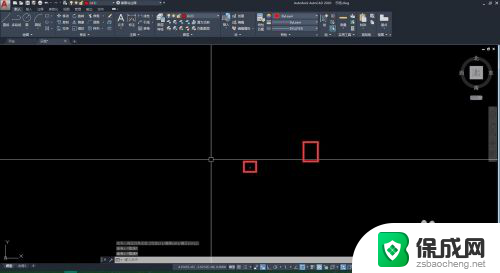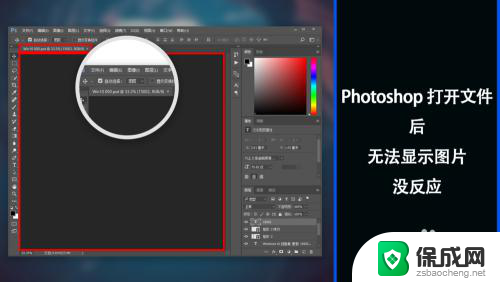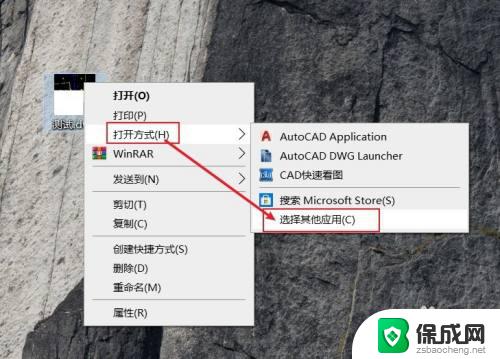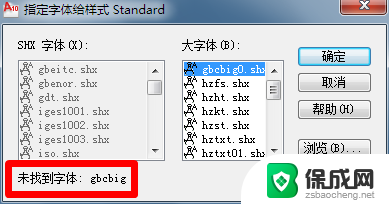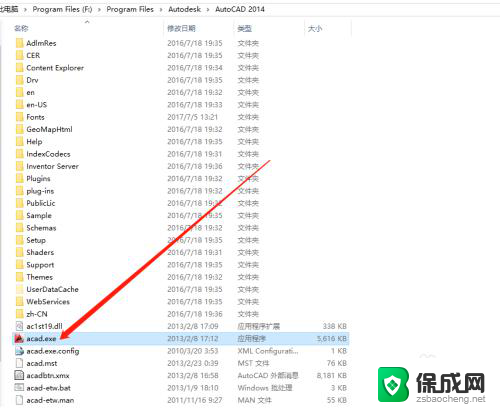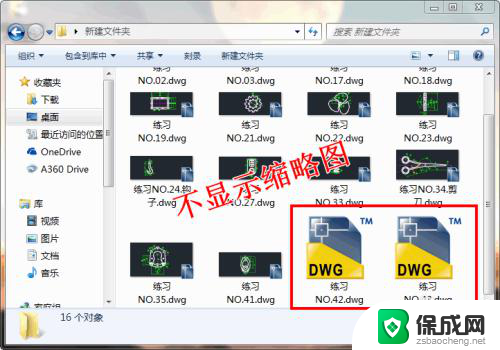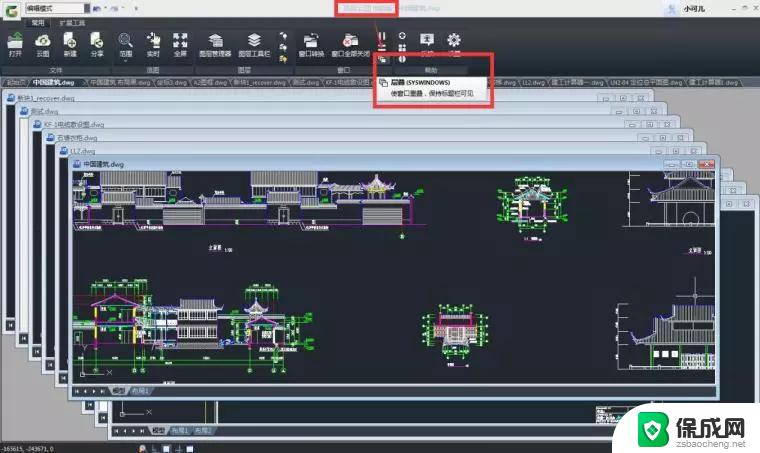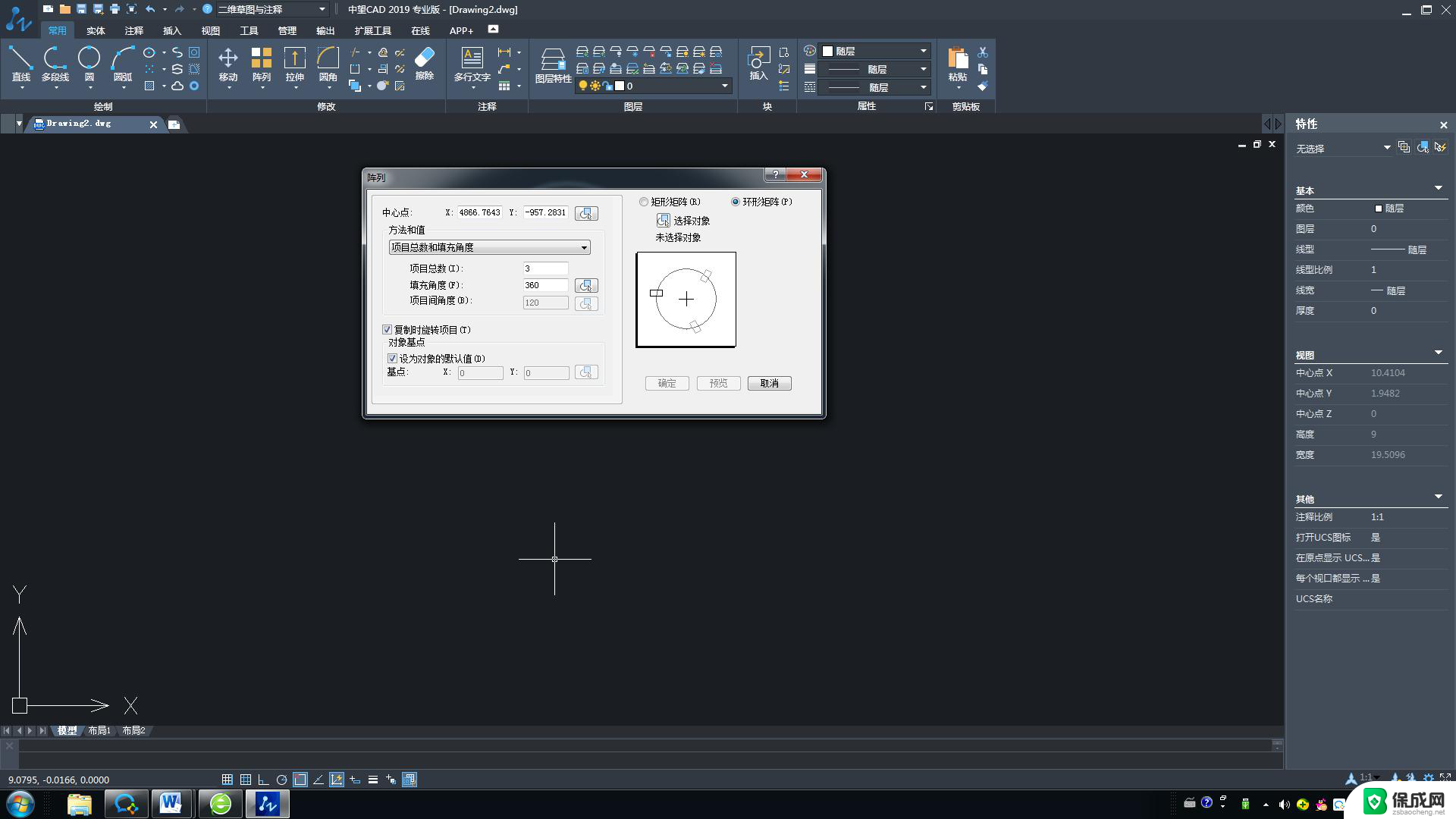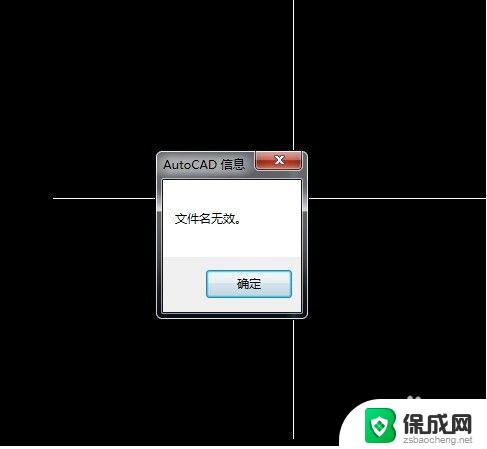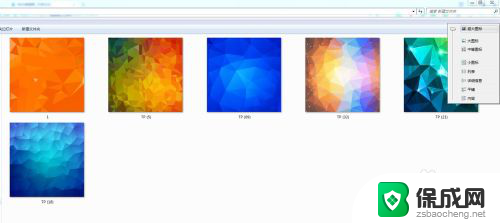cad文件打开没有图了 CAD文件打开不显示图形怎么办
更新时间:2024-07-27 16:49:34作者:xiaoliu
在使用CAD软件打开文件时,有时候会出现打开后没有显示图形的情况,这可能是由于文件损坏、软件版本不兼容、图层被关闭等原因导致的。为了解决这个问题,我们可以尝试重新打开文件、检查图层设置、更新软件版本或者尝试将文件转换为其他格式再打开。通过这些方法,很可能可以解决CAD文件打开不显示图形的困扰。
操作方法:
1.可以看到缩略图里面是有图形的
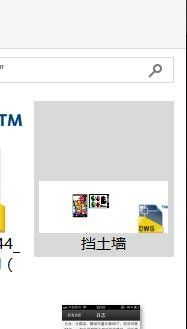
2.但是打开后什么都没有
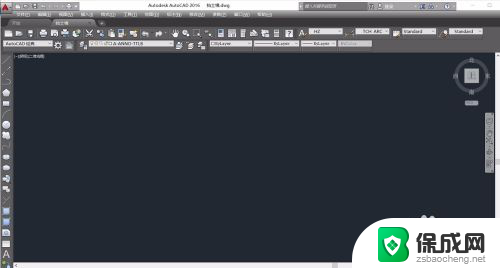
3.先打开CAD2016程序,打开:文件-修复
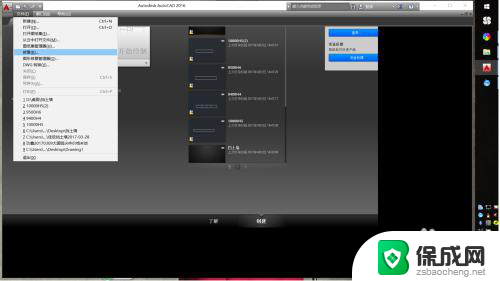
4.在窗口里选择那个问题文件,打开。
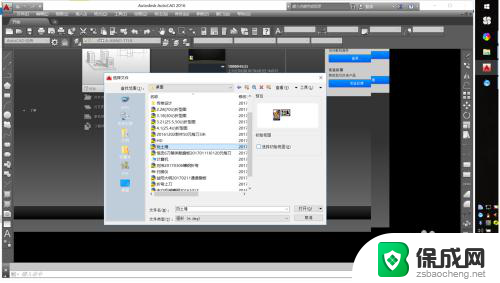
5.开始自动修复,修复结果如图所示。
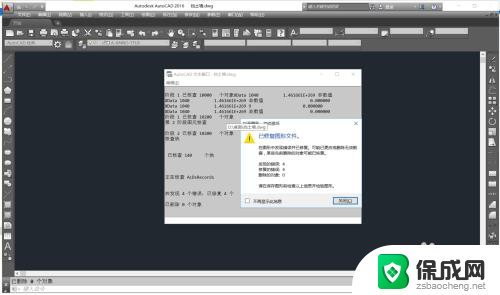
6.关闭修复窗口后,CAD会自动打开这个问题文件。依然没有显示图形,不用管,保持打开状态,点击:工具-块编辑器。
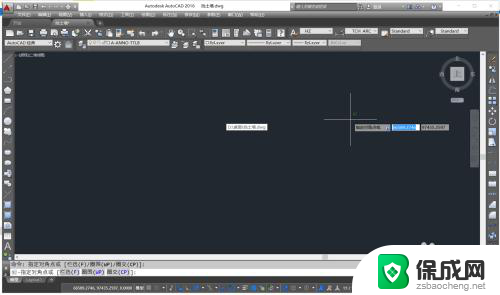
7.在块编辑器窗口的左侧选择TCH-PR,点击确定。注意如果没有前面的修复,这里是不会显示TCH-PR的哦。
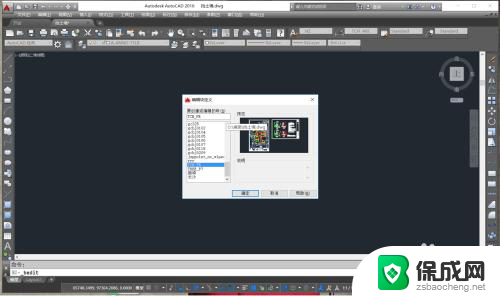
8.出现这个界面,可以看到图形了。把图形复制粘贴到新文件中就可以了。
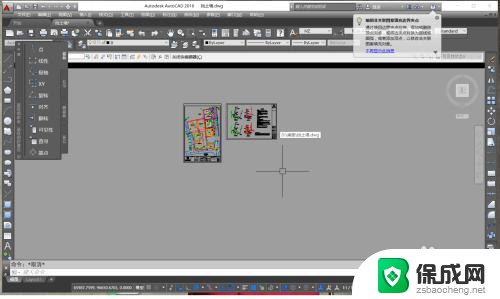
9.最后效果
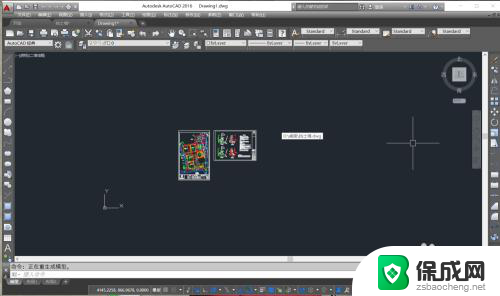
以上是cad文件打开后没有图像显示的全部内容,如果您有需要,可以按照以上步骤进行操作,希望对大家有所帮助。